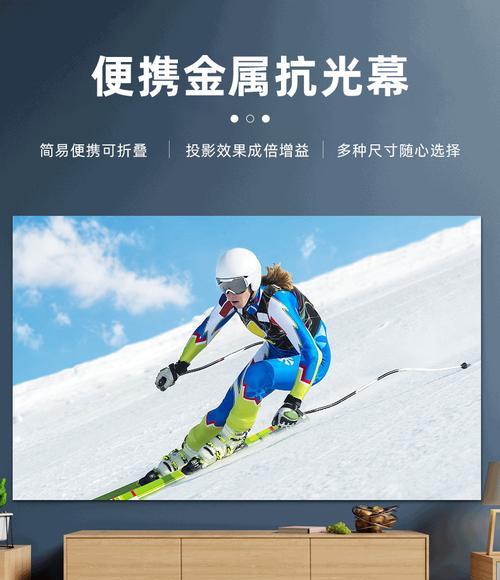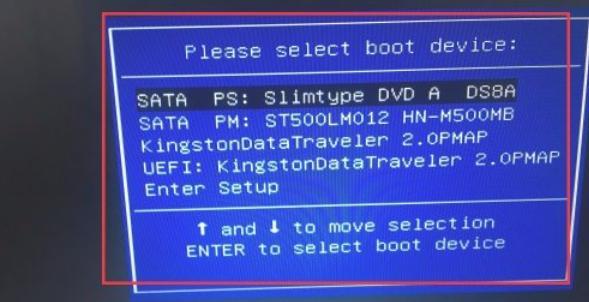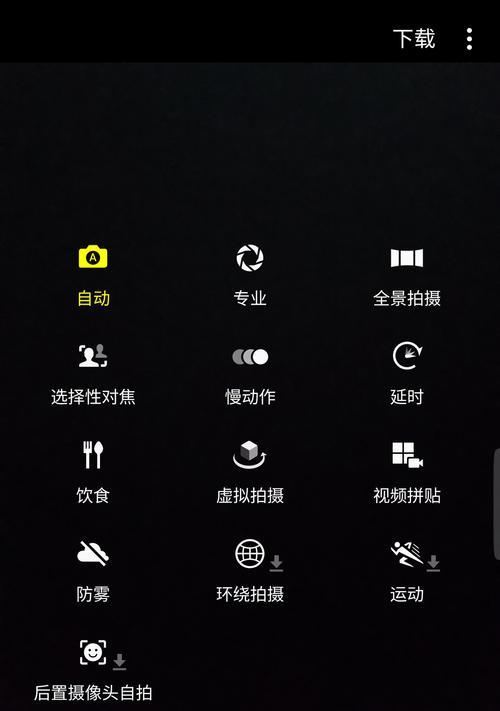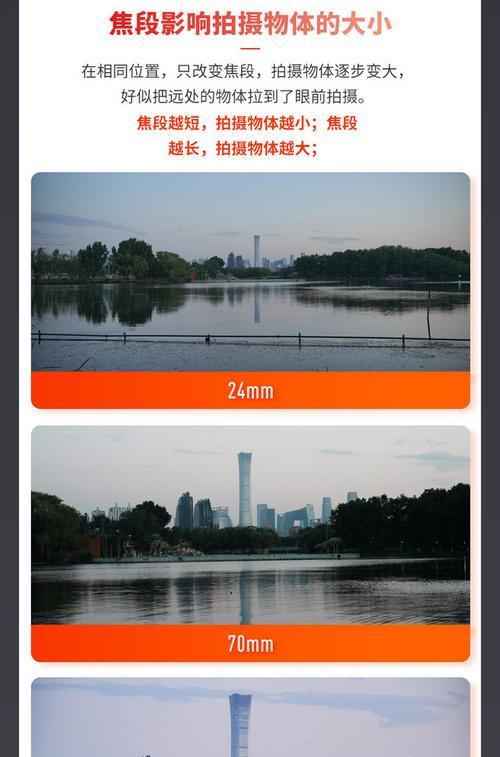电脑蓝牙声音不正常怎么办?
- 数码知识
- 2025-03-27 09:56:02
- 18
随着科技的发展,无线蓝牙技术已经广泛应用于我们的计算机设备中。在享受便捷的同时,不少用户会遇到电脑蓝牙声音不正常的问题,这可能会影响日常工作的沟通效率以及休闲娱乐的体验。本文将为您提供一系列解决电脑蓝牙声音问题的方法,并确保您能顺利解决这一困扰。
电脑蓝牙声音不正常的原因分析
了解电脑蓝牙声音不正常的原因有助于我们更有针对性地解决问题。可能的原因包括但不限于:
蓝牙适配器驱动需要更新;
音频设备设置不当;
电脑系统存在冲突;
蓝牙信号受干扰;
连接的蓝牙设备问题。

确认问题并采取初步解决措施
在尝试更复杂的技术手段解决问题之前,您可以先进行一些基本的检查和操作:
1.检查蓝牙设备电量和连接状态
确保您要连接的蓝牙耳机或其他音频设备电量充足,并处于可连接状态。同时,检查电脑右下角的蓝牙图标,确保蓝牙功能已开启。
2.断开并重新连接蓝牙设备
简单地断开连接后重新连接蓝牙设备,有时能解决暂短的连接问题。
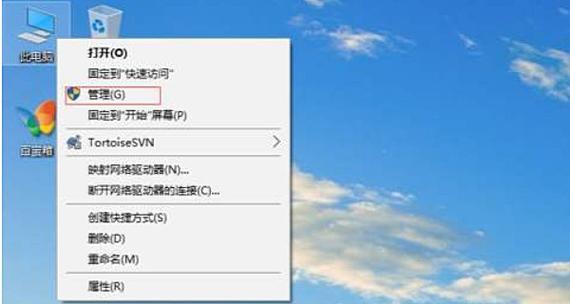
深入排查和解决问题
如果初步检查无法解决问题,您可以尝试以下步骤:
1.更新或回退蓝牙驱动
更新驱动程序:访问电脑制造商的官方网站,下载最新的蓝牙驱动程序。
回退驱动程序:如果更新后问题依旧,可以尝试回退至之前版本的驱动。
2.调整音频设置
声音设置:检查声音设置,确保蓝牙设备被选为播放或录制设备。
设备属性:在设备管理器中,找到蓝牙适配器,右键点击选择属性,查看是否需要进行调整。
3.重启蓝牙服务
通过任务管理器关闭蓝牙服务,然后重启电脑,或者使用命令提示符重置蓝牙服务。
4.检查并修复系统问题
使用系统自带的故障排除工具或命令行工具如`sfc/scannow`来检查并修复系统问题。
5.检查外部干扰
确认无线信号没有受到过多的干扰,比如在同一房间内使用多个2.4GHz设备可能会产生干扰。

多角度拓展与深度指导
在解决电脑蓝牙声音不正常的问题时,不仅需要技术性的排查,还应该注意以下几点:
1.定期维护
定期对电脑进行维护,包括更新驱动和系统更新,可以预防很多不必要的问题。
2.合理使用
避免在信号干扰严重的区域使用蓝牙设备,比如紧挨Wi-Fi路由器或者微波炉等。
3.替换设备
如果问题依然无法解决,可能是蓝牙适配器硬件出现故障,您可以尝试将蓝牙适配器替换为内置或外置的USB蓝牙适配器。
实用技巧与背景信息
蓝牙技术在无线传输领域中一直扮演着重要角色,而随着蓝牙技术的不断升级,其在数据传输速率、有效距离和安全性方面都有了显著提升。但技术的提升也意味着用户在使用过程中可能会遇到新的问题和挑战。了解一些实用的技巧与背景信息,将有助于我们更好地掌握蓝牙设备的使用。
结语
通过以上步骤,您应该能定位并解决电脑蓝牙声音不正常的问题。持续的检查、维护以及对技术的了解,将为您的电脑使用体验增添一份保障。如有进一步的问题,我们建议联系专业技术人员以获得更深层次的帮助。
在面对问题时,保持耐心和细致的态度至关重要。希望本文的内容能够帮助您顺利解决电脑蓝牙声音不正常的问题,享受无线音频的便利与舒适。
版权声明:本文内容由互联网用户自发贡献,该文观点仅代表作者本人。本站仅提供信息存储空间服务,不拥有所有权,不承担相关法律责任。如发现本站有涉嫌抄袭侵权/违法违规的内容, 请发送邮件至 3561739510@qq.com 举报,一经查实,本站将立刻删除。!
本文链接:https://www.siwa4.com/article-22673-1.html